
Обзор AnyDesk — возможности, как использовать и альтернатива AnyDesk

Скорее всего, вам и вашим близким в какой-то момент может потребоваться удаленный доступ к компьютерам друг друга. Возможно, это связано с тем, что вы работаете дома, путешествуете за пределы своей страны или просто живете далеко от места работы. В любой ситуации удаленный доступ пригодится. В последнее время AnyDesk произвел фурор в мире технологий. Это программное обеспечение для удаленного рабочего стола является очень востребованным решением, и в этой статье будет представлен подробный обзор того, что оно может сделать для вас, и будет рассмотрена его жизнеспособная альтернатива. Давайте перейдем к нашему подробному обзору AnyDesk.
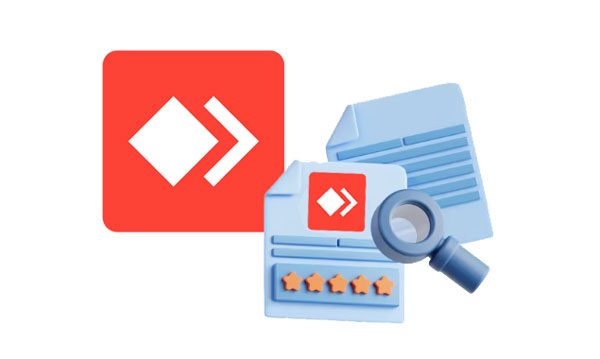
AnyDesk — это эффективное и удобное приложение для удаленной помощи, которое подойдет компаниям любого размера. С его помощью компании могут легко удаленно подключаться к компьютерным устройствам своих клиентов для решения любых возникающих проблем.
Кроме того, пользователи могут легко получить доступ к своим офисным компьютерам, работая из дома. После успешного установления соединения пользователи могут обмениваться файлами между своими компьютерами. Вы также можете отслеживать свое использование, просто записывая сеанс! Хорошая новость заключается в том, что это удивительное программное обеспечение работает со многими операционными системами, такими как Linux, Windows , macOS, iOS и Android , что делает его доступным для всех.
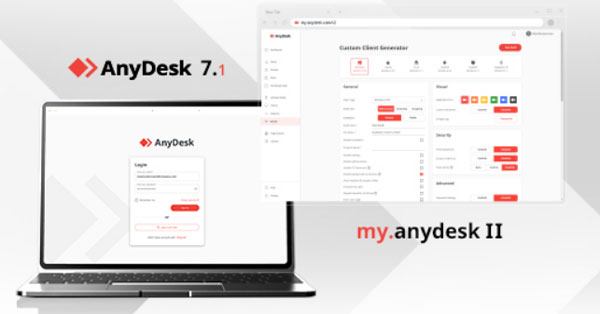
AnyDesk гордится тем, что упрощает удаленный доступ и общение. Благодаря нескольким предлагаемым функциям пользователи могут максимально эффективно использовать это программное обеспечение, помогая своему бизнесу работать более гладко. Ниже приведены некоторые из выдающихся функций AnyDesk:
1. Безопасное соединение
Благодаря технологии шифрования TLS 1.2 AnyDesk защищает ваши данные от несанкционированного доступа и гарантирует высочайший уровень безопасности при удаленном доступе к компьютерам.
2. Простота в использовании
Благодаря удобному интерфейсу AnyDesk является идеальным решением для бизнес-профессионалов любого уровня подготовки и технических знаний. Вы можете мгновенно получить доступ к другим системам и управлять ими одним нажатием кнопки. Это так просто!
3. Передача файлов
Эта удивительная функция предлагает пользователям комфортную передачу файлов и документов между компьютерами без стресса! Эта система поможет вам, даже если перевод не удастся из-за непредсказуемых сбоев. Это позволяет возобновить прерванные передачи.
4. Поддержка нескольких платформ
AnyDesk работает в различных операционных системах, таких как Linux, Windows , macOS, iOS , Android , Raspberry Pi и других.
См. также: Что делать, если функция зеркального отображения экрана не работает ? Возможно, вы сможете починить его с помощью этих простых приемов.
AnyDesk — это замечательный инструмент для удаленного доступа и общения. Вот некоторые преимущества использования AnyDesk:
1. Высокая производительность
AnyDesk отличается от традиционных инструментов удаленного доступа, поскольку обеспечивает более высокую производительность и скорость даже при медленных соединениях. Он также имеет низкую задержку, что обеспечивает плавный и приятный удаленный доступ.
2. Поддержка клиентов
Нужна помощь с AnyDesk? Их команда обслуживания клиентов доступна круглосуточно и без выходных, чтобы ответить на все ваши запросы и решить любые проблемы. Вам просто нужно связаться с ними, посетив их веб-сайт, отправив электронное письмо или подключившись к социальным сетям!
3. Безопасно использовать
AnyDesk может установить и использовать любой, независимо от его технических знаний. Кроме того, он использует технологию шифрования TLS 1.2, которая обеспечивает безопасность всей передачи данных между вашим компьютером и удаленным устройством.
А как насчет недостатков AnyDesk? Давайте посмотрим.
1. Ограниченный контроль над мобильными устройствами
Несмотря на то, что вы можете использовать AnyDesk для управления несколькими компьютерами, он не сможет транслировать экран мобильного телефона на компьютер.
2. Нет функции звука.
В настоящее время вы не можете общаться с другими людьми через AnyDesk, поскольку в нем нет функции звука.
3. Передача файлов требует много времени
AnyDesk не умеет обмениваться большими файлами между платформами, и для этого потребуется много времени.
Думаю, вам нужно: хотитетранслировать экран Android на ПК Windows 10 ? Вот полное руководство, которому вы можете следовать.
Использование AnyDesk для доступа к удаленному компьютеру — это простой процесс, занимающий мало времени. Все, что вам нужно сделать, это установить программное обеспечение на оба компьютера и соединить их с помощью идентификационного кода от AnyDesk. Вот простое руководство по использованию AnyDesk для подключения к удаленному компьютеру:
Шаг 1. Загрузите и установите AnyDesk
Начните процесс с загрузки приложения AnyDesk на оба устройства с официального сайта AnyDesk. Затем установите приложение AnyDesk на оба устройства, следуя инструкциям мастера установки.
Шаг 2: Получите идентификационный код
Попросите человека, у которого есть удаленный компьютер, к которому вы хотите подключиться, прислать вам идентификационный код своего компьютера. Введите идентификационный код, нажмите кнопку подключения и подождите, пока пользователь удаленного компьютера предоставит вам права доступа, нажав кнопку « Принять ».
Шаг 3. Начните доступ к удаленному устройству
Как только удаленный пользователь предоставит вам права доступа, вы сможете начать получать доступ к его устройствам. Теперь вы можете работать с файлами, устранять технические проблемы, передавать данные и делать многое другое с помощью AnyDesk.
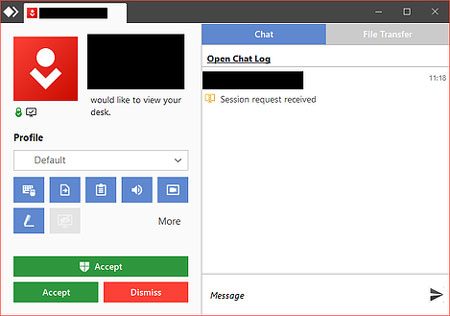
Вам может быть интересно: Как отразить экран iPhone/iPad на телевизоре с помощью AirPlay Mirroring
Несмотря на свою популярность, AnyDesk — не единственный инструмент для удаленного доступа. Если вы ищете альтернативу AnyDesk, этот инструмент Screen Mirror — отличный выбор. Это инструмент удаленного доступа, который позволяет легко зеркально отображать экран телефона на компьютере.
С его помощью вы также сможете управлять своим мобильным телефоном на компьютере с помощью мыши и клавиатуры. Кроме того, этот инструмент может помочь вам перенести файлы с телефона на компьютер и наоборот.
Ключевые особенности этой программы зеркалирования:
* Позволяет вам совместно использовать экраны устройств iOS и Android на вашем компьютере.
* Управляйте своим телефоном с помощью большого экрана компьютера.
* Легко управляйте приложениями социальных сетей.
* Поддержка передачи данных между ПК и телефонами.
* Доступны Wi-Fi и USB-соединения.
* Дисплей с высоким разрешением.
Загрузите альтернативу AnyDesk.
Ниже приведено руководство по использованию этого приложения для зеркалирования телефона на компьютер:
01 Запустите приложение на своем компьютере
Откройте приложение «Зеркало экрана» после загрузки и установки его на свой компьютер. Выберите « Зеркало Android » или « Зеркало iOS » в зависимости от вашего мобильного устройства.

02 Подключите телефон к ПК
Выберите « Подключение Wi-Fi » и убедитесь, что ваш телефон и компьютер подключены к одной сети.

03 Включить отладку по USB
Откройте приложение « Настройки » вашего телефона и выберите пункт « О телефоне ». Нажмите на « Информацию о программном обеспечении » и семь раз нажмите кнопку « Номер сборки ». Нажмите кнопку « ОК », чтобы включить режим отладки USB.
04. Управляйте своим телефоном на ПК
Загрузите приложение зеркалирования на свой телефон. Как только соединение будет установлено, вы сможете начать управлять телефоном с компьютера.

Узнайте больше: Отличное приложение для зеркалирования экрана с Android на ПК
Вопрос 1. Сколько стоит AnyDesk?
AnyDesk бесплатен для личного использования, а также есть четыре бизнес-плана, которые вы можете выбрать в зависимости от ваших потребностей.
В2. Безопасно ли Screen Mirror?
Да, Screen Mirror безопасно использовать. Он использует технологию шифрования TLS 1.2, которая гарантирует полную безопасность всех передач данных между вашим компьютером и удаленными устройствами. Его удобный интерфейс позволяет легко ориентироваться даже новичкам в области технологий!
Вопрос 3. Могу ли я управлять своим телефоном с компьютера?
Абсолютно! С помощью инструмента «Зеркало экрана» вы можете легко подключать телефон и управлять им прямо с ноутбука или ПК. Все, что нужно, — это несколько быстрых шагов, чтобы связать оба гаджета вместе, и вскоре вы сможете управлять всеми аспектами своего смартфона на рабочем столе.
Из нашего обзора приложения AnyDesk мы можем легко сделать вывод, что такое AnyDesk и его функции. Более того, вы можете получить отличную альтернативу AnyDesk — Screen Mirror. Это приложение для совместного использования экрана со множеством полезных функций. Он совместим с большинством устройств, имеет удобный интерфейс и потоки с высоким разрешением. Кроме того, технология шифрования TLS 1.2 обеспечивает полную безопасность всех передач данных между вашим компьютером и удаленным устройством.
Похожие статьи:
Полное руководство по обзору SHAREit: функции, плюсы и минусы, безопасность, цена и многое другое
Как помешать кому-то шпионить за моим мобильным телефоном? [С профилактическими мерами]
Обзор конвертера iMazing HEIC и его 7 альтернатив
Список 10 лучших программ для извлечения резервных копий iPhone
13 лучших программ для восстановления iPhone в 2023 году (подробные обзоры)
Получите лучшую альтернативу iSpoofer для Android и iOS [Информационное руководство]